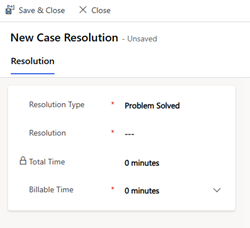Endre dialogboksen for saksavslutning
Du kan tilpasse dialogboksen for saksavslutning slik at den passer til dine forretningsbehov. Du kan også opprette regler for saksavslutning ved å legge til egendefinerte statusverdier.
Forutsetning
Kontroller at sikkerhetsrollene Kundeserviceleder og Kundeservicerepresentant har følgende tillatelser angitt for Definisjon av miljøvariabel:
- Kundeserviceleder: Opprette, lese og skrive
- Kundeservicerepresentant: Lese
Hvis du har egendefinerte sikkerhetsroller, må du oppdatere rollene til å bruke dialogboksen for endret saksavslutning.
Administrere dialoginnstillinger for saksavslutning
Du kan angi dialogboksen for saksavslutning som agenter ser når de løser saken. Feltet er som standard satt til Standard dialogboks. Utfør følgende trinn for å angi løsningsdialogen til en tilpassbar dialogboks for saksløsning. Dette lar deg endre saksløsningsdialogen for å legge til eller fjerne felt og verdier.
Naviger til en av følgende apper:
Velg Saksinnstillinger i Kundestøtte i områdekartet. Siden Saksinnstillinger vises.
Velg Administrer for Andre innstillinger.
Rull til delen Dialogboksen Løs sak på siden Innstillinger for tjenestekonfigurasjon, og velg deretter Tilpassbar dialogboks i rullegardinlisten.
Velg Lagre.
Legge til eller fjerne feltene fra dialogboksen for egendefinert saksavslutning
Du kan endre dialogboksen for egendefinert saksavslutning for å legge til og fjerne et felt.
Du må for eksempel legge til feltet Fakturerbar tid i dialogboksen for saksavslutning.
Merk
- Kontroller at feltet Tid totalt legges til i dialogboksen for saksavslutning for at Fakturerbar tid-feltet skal vise hvor mye tid en representant arbeidet med en sak automatisk.
- Saksavslutning støttes ikke hvis feltet Angående er lagt til i dialogboksen Saksavslutning.
I Power Apps velger du miljøet.
Velg Tabeller>Saksavslutning>Skjemaer og velg ønsket skjema.
Legg til feltet Fakturerbar tid i skjemaet.
Velg Lagre og publiser.
For å fjerne Fakturerbar tid-feltet, utfør trinnene i slett kolonner i et skjema.
Legge til egendefinerte verdier i dialogboksen for egendefinert saksavslutning
Du kan legge til en egendefinert verdi i dialogboksen for egendefinert saksavslutning. Du må utføre følgende trinn for å legge til en egendefinert verdi i dialogboksen for saksavslutning:
- Legg til en egendefinert verdi i det obligatoriske feltet i Sak-tabellen.
- Oppdater det obligatoriske feltet i Saksavslutning-tabellen med samme egendefinerte verdi.
For eksempel mottar organisasjonen din lignende saker. Du kan legge til en saksavslutningsregel for saker som ligner på en tidligere løst sak. Agenter kan deretter løse dem ved å merke dem som duplikatsaker. For å legge til en saksløsningsregel, utfør trinnene i de følgende delene.
Oppdatere sakstabellen
I Power Apps velger du miljøet.
Velg Tabeller>Sak>Kolonner, og velg deretter den påkrevde kolonnen. I eksemplet vårt velger du Statusårsak.
Velg Rediger.
I Rediger kolonne-ruten for Statusårsak velger du ønsket status og legger til et nytt valg. For dette eksemplet kan du velge Løst og deretter spesifisere Duplikat i valget. Kopier verdien i feltet Verdi.
Velg Lagre, og publiser deretter endringene.
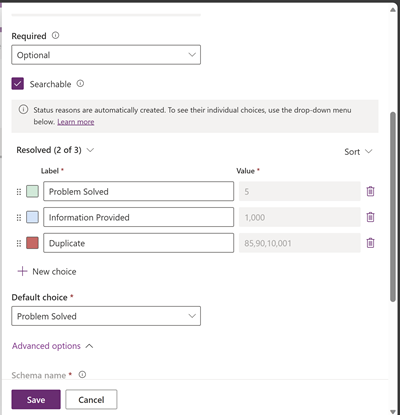
Oppdatere saksavslutningstabellen
I Power Apps velger du miljøet.
Velg Tabeller>Saksavslutning>Kolonner, og velg deretter den påkrevde kolonnen. Velg for eksempel Avslutningstype.
Velg Rediger.
I Rediger kolonne-ruten Avslutningstype, i Valg, legger du til et nytt valg. I dette eksemplet kan du spesifisere Duplikat som etikett og lime inn den kopierte verdien fra oppdateringen av sakstabelldelen til Verdi-feltet.
Velg Lagre, og publiser deretter endringene.
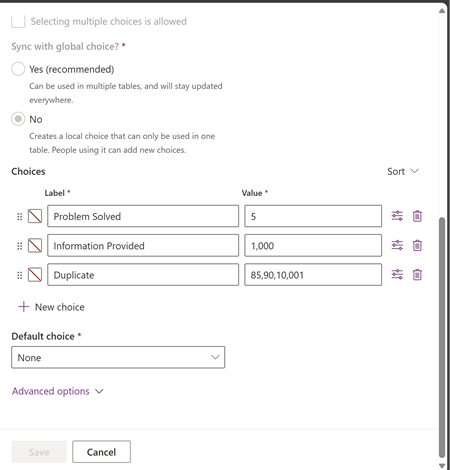
Viktig
Hvis du endrer verdien i Sak, må du passe på å oppdatere verdien i Saksavslutning slik at de samsvarer. Hvis verdiene ikke samsvarer, kan det oppstå en feil. Hvis verdiene ikke samsvarer i dialogboksen som kan tilpasses, vises ikke verdiene du angav.
I vårt eksempel, når du har lagt til den egendefinerte verdien, ser agenter Duplikat-alternativet i nedtrekkslisten for Avslutningstype i dialogboksen Ny saksavslutning når de løser en sak. Agenter kan velge denne verdien og merke saken som et duplikat.
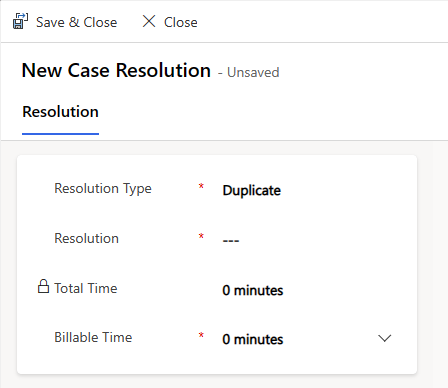
Se også
Arbeide med saker
Opprette en sak
Slå sammen saker
Løse, avbryte og tilordne saker på nytt
Opprett og behandle overordnede og underordnede saker
Sakskøer og -ruting
Konverter sak til kunnskapsartikkel
Saker om serviceavtaler
Lær det grunnleggende om kundeservicehuben
Bruke hovedskjemaet og komponentene i skjemaet
Tilbakemeldinger
Kommer snart: Gjennom 2024 faser vi ut GitHub Issues som tilbakemeldingsmekanisme for innhold, og erstatter det med et nytt system for tilbakemeldinger. Hvis du vil ha mer informasjon, kan du se: https://aka.ms/ContentUserFeedback.
Send inn og vis tilbakemelding for